Copie d'images et de texte
Les images et le texte (objets) peuvent être copiés ou coupés et collés à un autre endroit lorsque Desktop Editor est en Mode Modifier les pages originales.
|
REMARQUE
|
|
Si une page de table des matières créée avec Desktop Editor est mise à jour, les modifications apportées sont perdues.
|
Copie du contenu d'objets texte
Cette section explique comment copier le contenu des objets texte.
1.
Double-cliquer sur l'objet texte souhaité dans la Fenêtre de travail.
Le pointeur de la souris se change en  .
.
2.
Sélectionnez la plage à copier dans le texte.
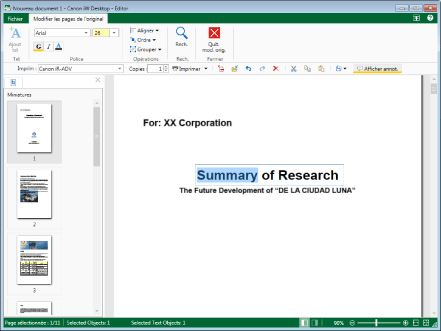
3.
Cliquer sur [Copier] dans la barre d'outils.
Ou, cliquez avec le bouton droit de la souris, et sélectionnez [Copier].
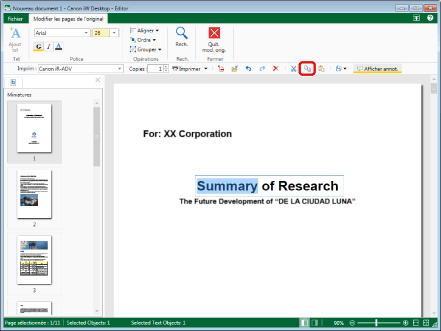
|
REMARQUE
|
|
Si les boutons d'outil ne s'affichent pas sur la barre d'outils de Desktop Editor, voir la section suivante pour savoir comment les afficher.
|
4.
Coller le contenu de l'objet texte copié si nécessaire.
Pour plus d'informations sur les opérations de collage, consultez la section suivante.
Coupe du contenu d'objets texte
Cette section explique comment couper le contenu des objets texte.
1.
Double-cliquer sur l'objet texte souhaité dans la Fenêtre de travail.
Le pointeur de la souris se change en  .
.
2.
Sélectionnez la plage à couper dans le texte.
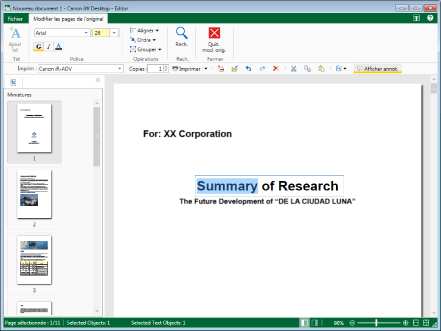
3.
Cliquer sur [Couper] dans la barre d'outils.
Ou, cliquez avec le bouton droit de la souris, et sélectionnez [Couper].
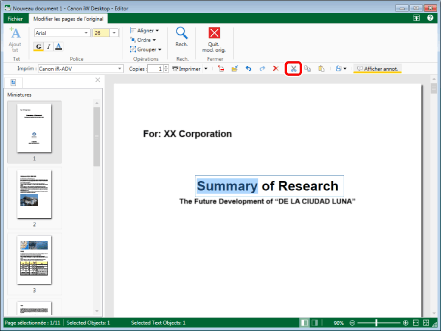
|
REMARQUE
|
|
Si les boutons d'outil ne s'affichent pas sur la barre d'outils de Desktop Editor, voir la section suivante pour savoir comment les afficher.
|
4.
Coller le contenu de l'objet texte coupé si nécessaire.
Pour plus d'informations sur les opérations de collage, consultez la section suivante.
Collage du contenu des objets texte
1.
Double cliquer sur l'objet texte de destination.
Le pointeur de la souris se change en  .
.
2.
Indiquer la position de collage et cliquer sur [Coller] dans la barre d'outils.
Ou, cliquez avec le bouton droit de la souris, et sélectionnez [Coller].

Le contenu de l'objet texte est collé.
|
REMARQUE
|
|
Si les boutons d'outil ne s'affichent pas sur la barre d'outils de Desktop Editor, voir la section suivante pour savoir comment les afficher.
Si l'utilisateur double clique sur l'objet texte de destination, la police de ce dernier est utilisée lors du collage du contenu d'un objet texte.
Pour plus d'informations sur la définition de la police, consulter la section suivante :
Les zones qui sortent des limites de la page sont supprimées.
|
Copie d'objets
Cette section explique comment copier des objets.
|
REMARQUE
|
|
Les objets copiés en Mode Modifier les pages originales peuvent uniquement être collés dans le même document. S'il s'agit d'éléments textuels, il est également possible de coller les chaînes associées dans des documents créés dans une autre application. Dans ce cas, les informations relatives aux attributs des chaînes sont ignorées.
|
1.
Cliquer sur l'objet à copier dans la Fenêtre de travail.
Ou faites glisser le rectangle de sélection de la souris pour inclure l'objet à copier.
|
REMARQUE
|
|
Pour sélectionner tous les objets de la page, cliquer avec le bouton droit de la souris et sélectionner [Sélectionner tout].
Cette opération peut également être effectuée à l'aide des boutons d'outils. Si les boutons d'outils ne sont pas affichés dans la barre d'outils de Desktop Editor, consulter la section suivante pour les afficher.
Il est possible de sélectionner plusieurs objets en cliquant dessus tout en maintenant la touche [Shift] ou [Ctrl] du clavier enfoncée.
Si l'utilisateur sélectionne un objet dans la Fenêtre de travail, le nombre total d'objets sélectionnés et le nombre d'objets texte s'affichent sur la barre d'état.
|
2.
Cliquer sur [Copier] dans la barre d'outils.
Ou, cliquez avec le bouton droit de la souris, et sélectionnez [Copier].
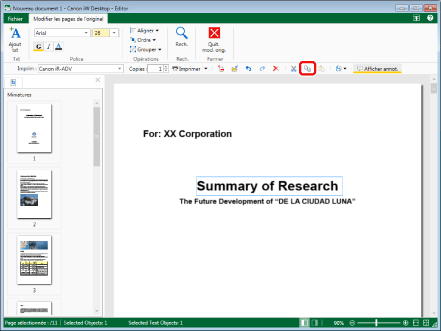
|
REMARQUE
|
|
Si les boutons d'outil ne s'affichent pas sur la barre d'outils de Desktop Editor, voir la section suivante pour savoir comment les afficher.
|
3.
Coller l'objet copié si nécessaire.
Pour plus d'informations sur les opérations de collage, consultez la section suivante.
Coupe d'objets
Cette section explique comment couper des objets.
|
REMARQUE
|
|
Les objets coupés en Mode Modifier les pages originales peuvent uniquement être collés dans le même document. S'il s'agit d'éléments textuels, il est également possible de coller les chaînes associées dans des documents créés dans une autre application. Dans ce cas, les informations relatives aux attributs des chaînes sont ignorées.
|
1.
Cliquer sur un objet à couper dans la Fenêtre de travail.
Ou faites glisser le rectangle de sélection de la souris pour inclure l'objet à couper.
|
REMARQUE
|
|
Pour sélectionner tous les objets de la page, cliquer avec le bouton droit de la souris et sélectionner [Sélectionner tout].
Cette opération peut également être effectuée à l'aide des boutons d'outils. Si les boutons d'outils ne sont pas affichés dans la barre d'outils de Desktop Editor, consulter la section suivante pour les afficher.
Il est possible de sélectionner plusieurs objets en cliquant dessus tout en maintenant la touche [Shift] ou [Ctrl] du clavier enfoncée.
Si l'utilisateur sélectionne un objet dans la Fenêtre de travail, le nombre total d'objets sélectionnés et le nombre d'objets texte s'affichent sur la barre d'état.
|
2.
Cliquer sur [Couper] dans la barre d'outils.
Ou, cliquez avec le bouton droit de la souris, et sélectionnez [Couper].
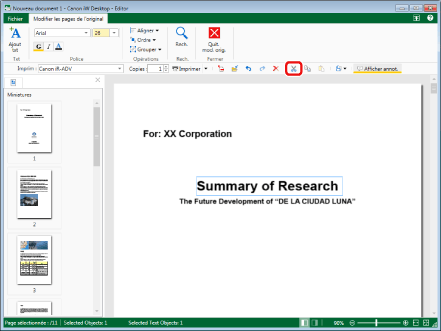
|
REMARQUE
|
|
Si les boutons d'outil ne s'affichent pas sur la barre d'outils de Desktop Editor, voir la section suivante pour savoir comment les afficher.
|
3.
Coller l'objet coupé si nécessaire.
Pour plus d'informations sur les opérations de collage, consultez la section suivante.
Collage d'objets
Cette section explique comment coller des objets.
1.
Cliquer sur [Coller] dans la barre d'outils.
Ou, cliquez avec le bouton droit de la souris, et sélectionnez [Coller].

Les objets sont collés.
|
REMARQUE
|
|
Si les boutons d'outil ne s'affichent pas sur la barre d'outils de Desktop Editor, voir la section suivante pour savoir comment les afficher.
Si les objets d'origine ne sont pas dans la même position, les objets copiés ou coupés sont alors collés dans la même position que les objets d'origine.
Si les objets d'origine sont dans la même position, les objets copiés ou coupés sont alors collés à une position située 15 pixels à droite et 15 pixels en dessous des objets d'origine.
Les objets qui dépassent de la zone de la page sont placés au centre de celle-ci.
|